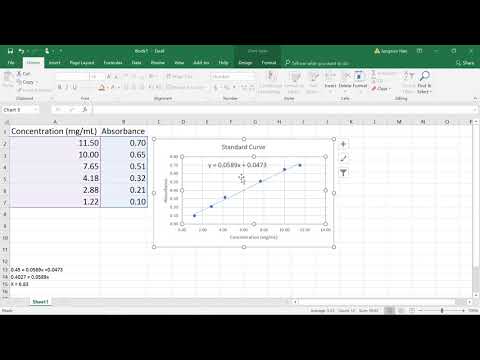Automatinio užbaigimo įrašai „iOS“apima bet kokį paieška pagrįstą teksto lauką, į kurį dažnai rašote (pvz., „Naujas pranešimas“lauke „iMessage“). Naujausius įrašus galite pašalinti iš bet kurios automatiškai pildomos formos, bakstelėdami informacijos piktogramą-apsuptą „i“-dešinėje nuo įrašo, tada paliesdami programos itaciją „Pašalinti“.
Žingsniai

Žingsnis 1. Atidarykite automatinio pildymo formą
Tai, ką pasirinksite atidaryti, priklausys nuo jūsų dabartinių nuostatų. Kai kurie tipiški automatinio užbaigimo laukai yra šiose vietose:
- Pranešimai - bakstelėkite piktogramą Naujas pranešimas viršutiniame dešiniajame ekrano kampe.
- Paštas - apatiniame dešiniajame ekrano kampe palieskite piktogramą Naujas el.

Žingsnis 2. Bakstelėkite teksto lauką

Žingsnis 3. Įveskite kelias pirmąsias žodžio ar vardo raides
Vėlgi, tai, ką pasirinksite įvesti čia, skirsis priklausomai nuo jūsų situacijos.
Pvz., Jei bandote pašalinti „wikiHow“iš dažnai atliekamų „Mail“paieškų, čia galite įvesti „wiki“

Žingsnis 4. Bakstelėkite apsuptą „i“
Tai turėtų būti jūsų įrašo dešinėje.

Žingsnis 5. Bakstelėkite Pašalinti
Šio mygtuko vieta keisis priklausomai nuo naudojamos programos.
- Pavyzdžiui, pašto programos mygtukas „Pašalinti“sako „Pašalinti iš naujausių“ir yra puslapio apačioje.
- Kita vertus, „iMessage Remove“parinktis yra viršutiniame dešiniajame puslapio kampe.

Žingsnis 6. Grįžkite į paiešką
Tokiu būdu galite pašalinti visus įrašus, kuriuos norite pašalinti.